VMware12 安装 Ubuntu18.04
Posted 万石谷,粒粒积累;千丈布,根根织成
tags:
篇首语:本文由小常识网(cha138.com)小编为大家整理,主要介绍了VMware12 安装 Ubuntu18.04相关的知识,希望对你有一定的参考价值。
安装Ubuntu18.04虚拟机
Ubuntu获取地址:
官网:https://www.ubuntu.com/download/server

清华镜像站:https://mirrors.tuna.tsinghua.edu.cn/ubuntu-releases/18.04/
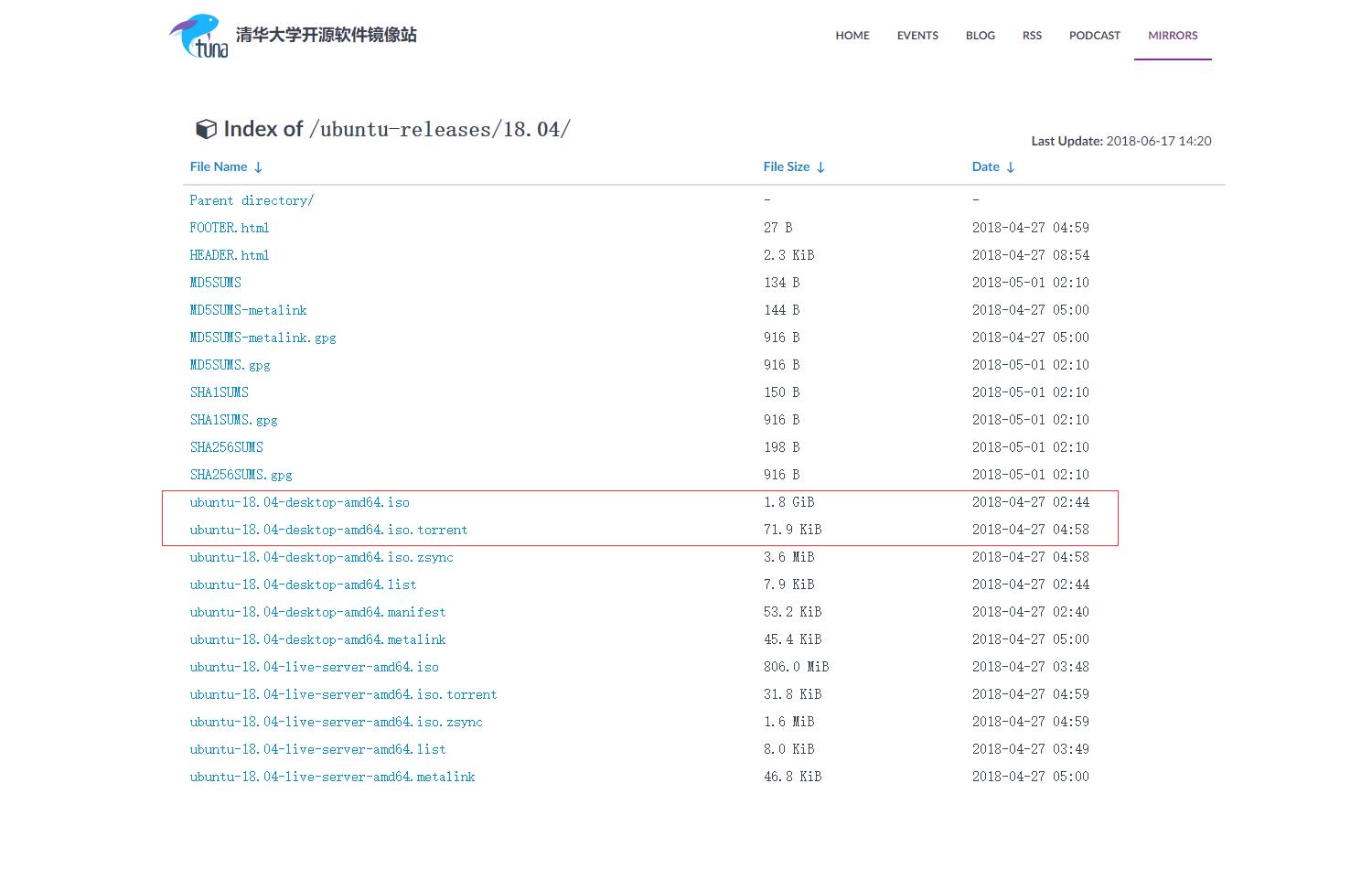
VMware获取地址:
链接: https://pan.baidu.com/s/1vNBBmWV6VCe31J7SZ_uVQA 密码: 46qf

安装过程
1.新建虚拟机

2.选择稍后安装操作系统

3.客户机操作系统选择Linux,版本选择Ubuntu 64位
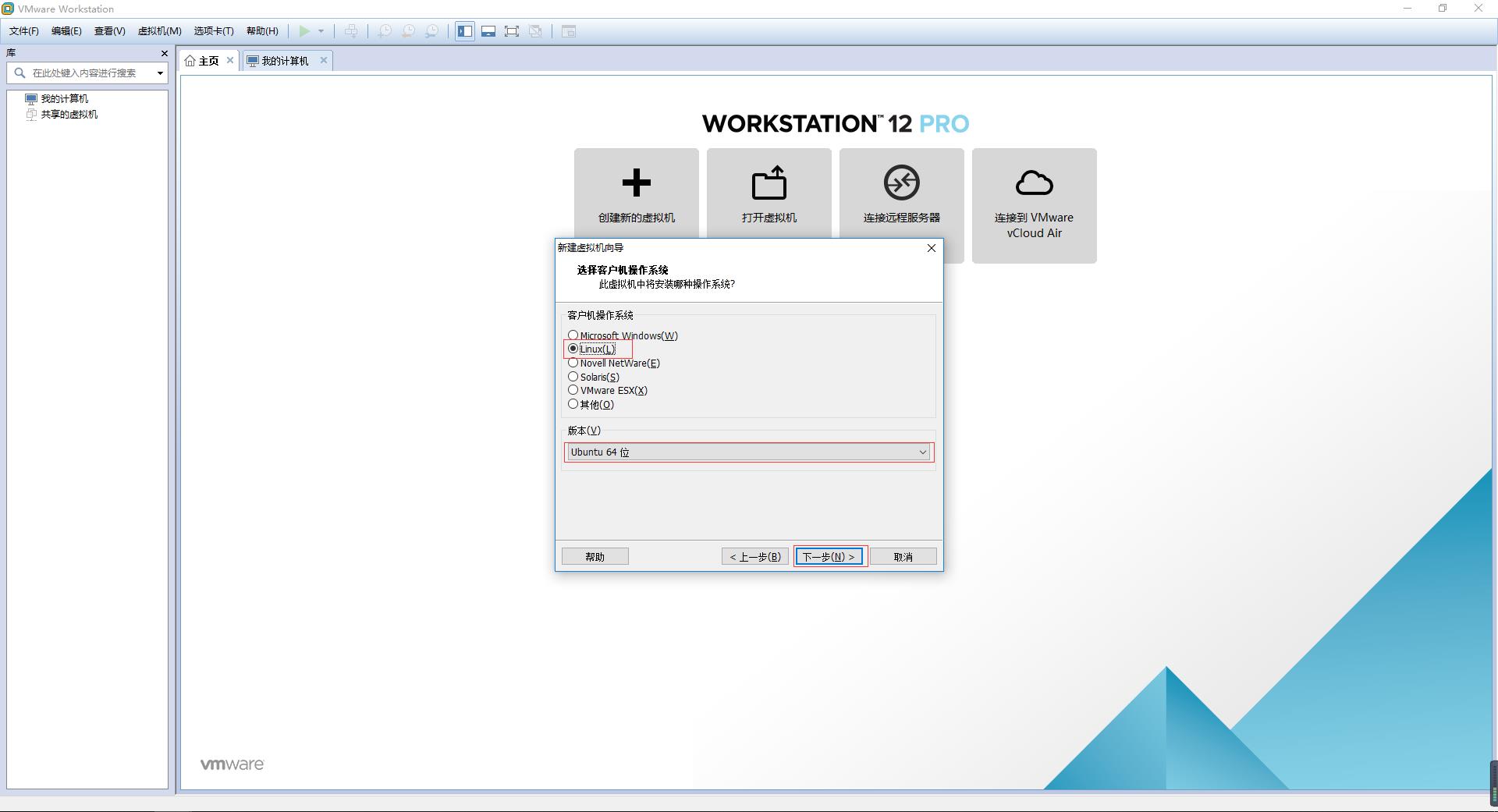
4.位置,名称都可以根据自己的需求进行更改
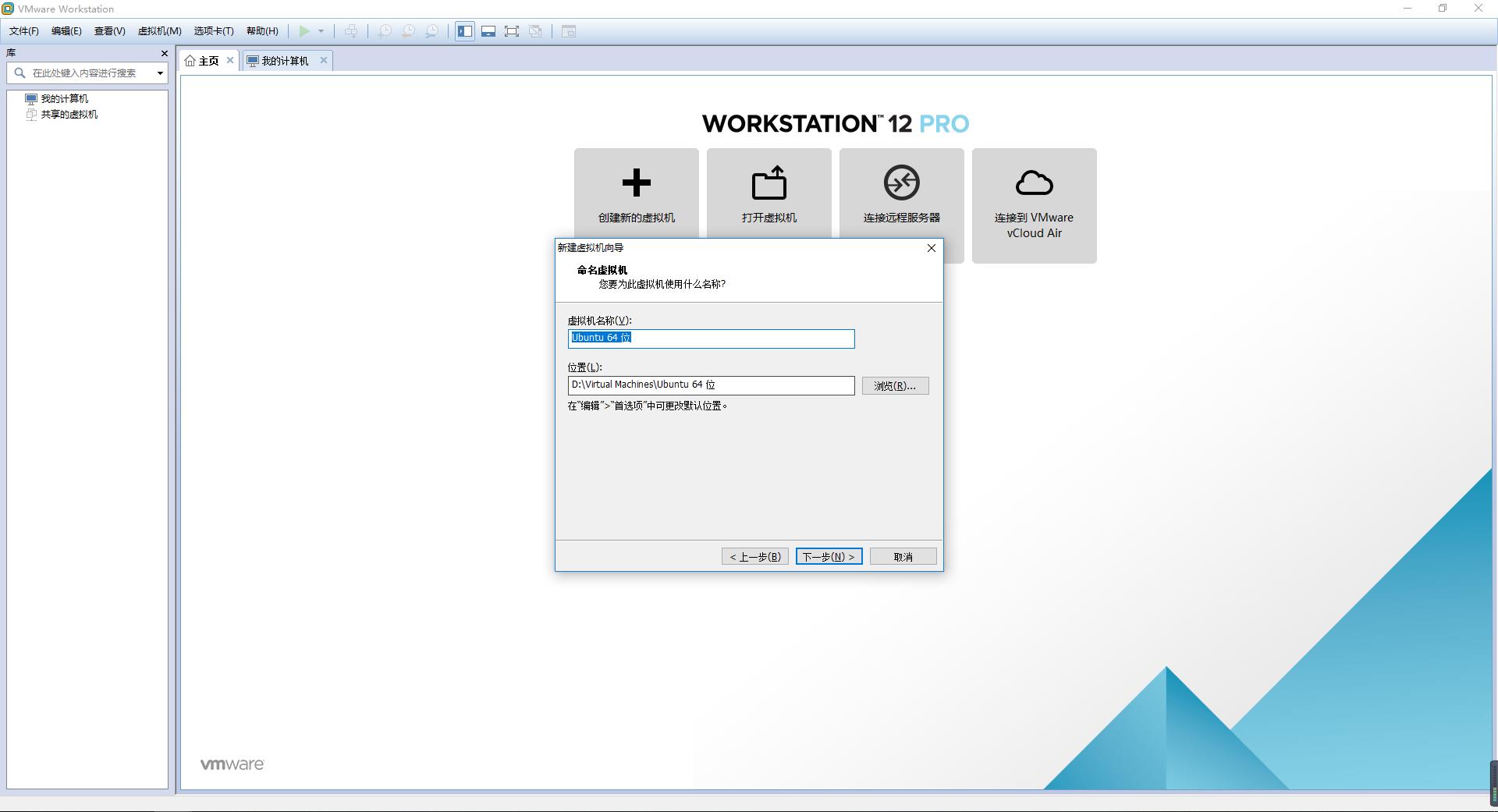
5.默认选择,后期更改

6.没有打印机需求时可以移除掉

7.根据自己的需求提升内存,我这里提升到2G内存
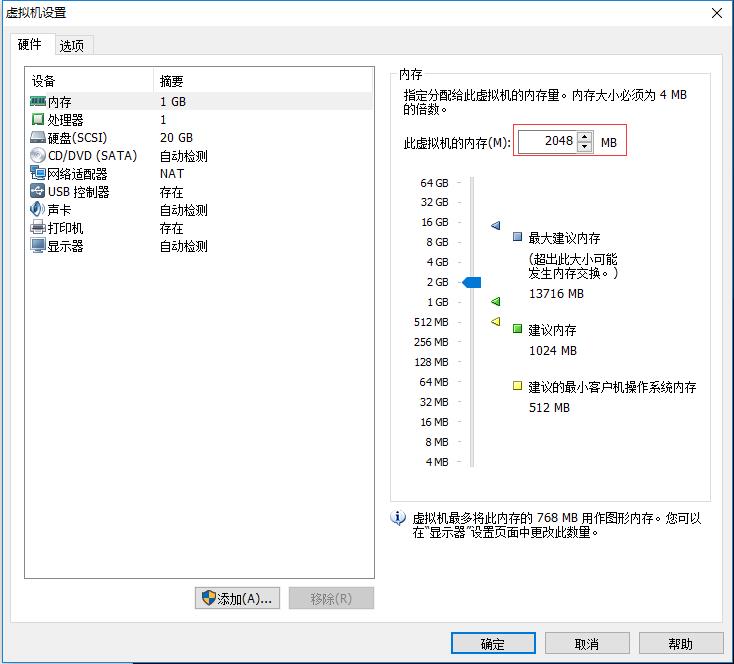
8.根据自己的需求提升处理器数量

9.根据自己的需求提升磁盘大小,我这里为60GB

10.选择自己下载好的映像文件
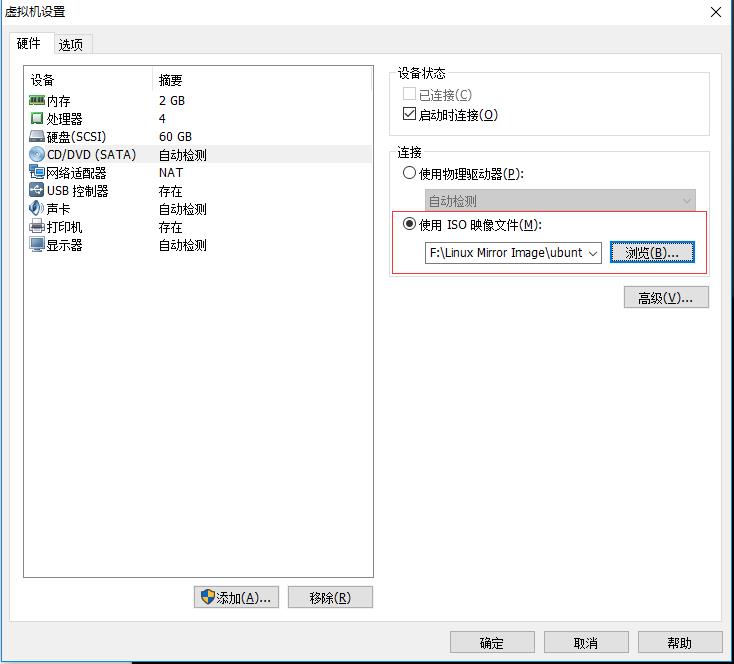
11.开启此虚拟机进行安装
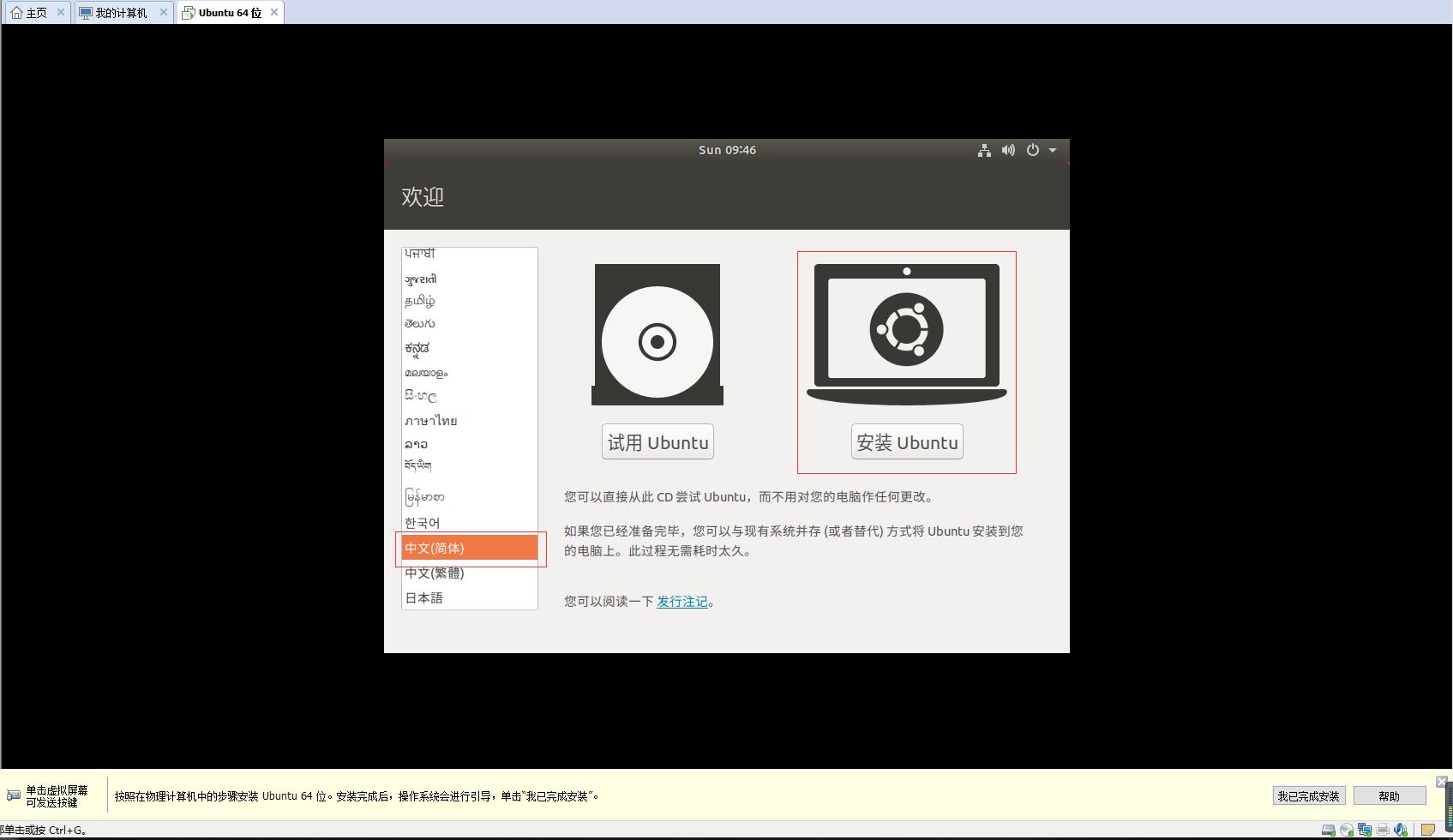
12.默认选择汉语
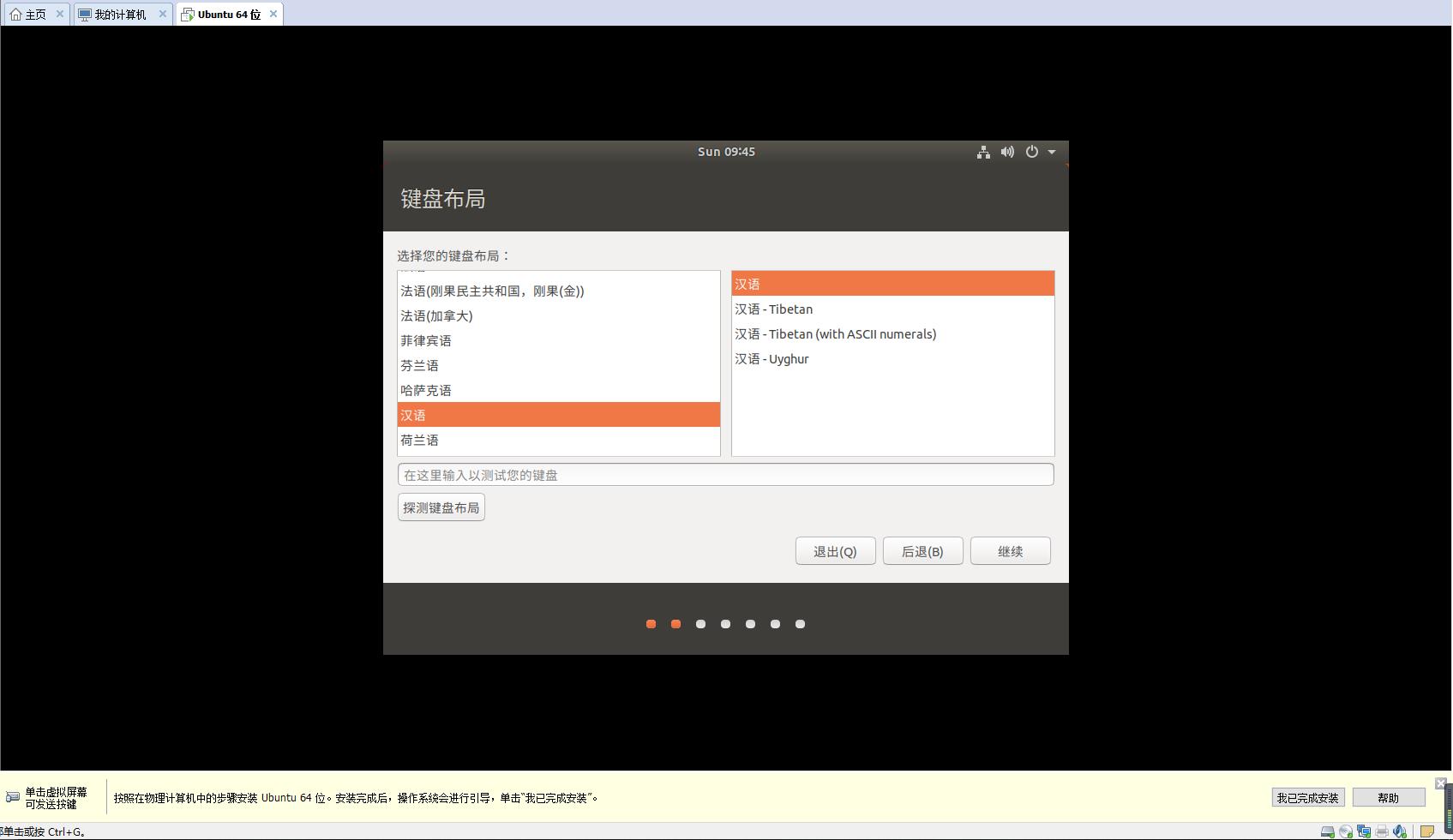
13.默认选项,继续安装
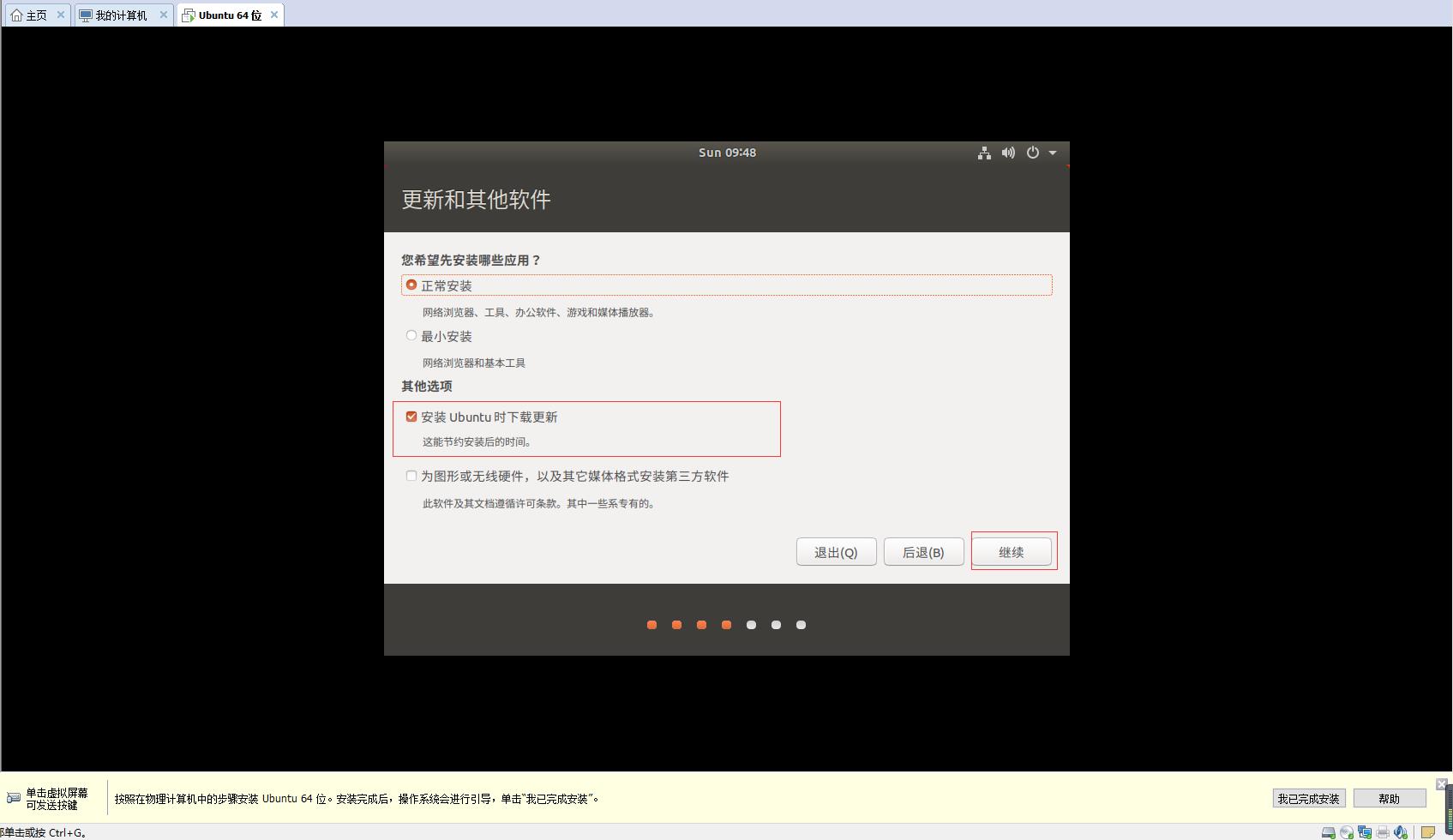
14.选择清除整个磁盘并安装 Ubuntu
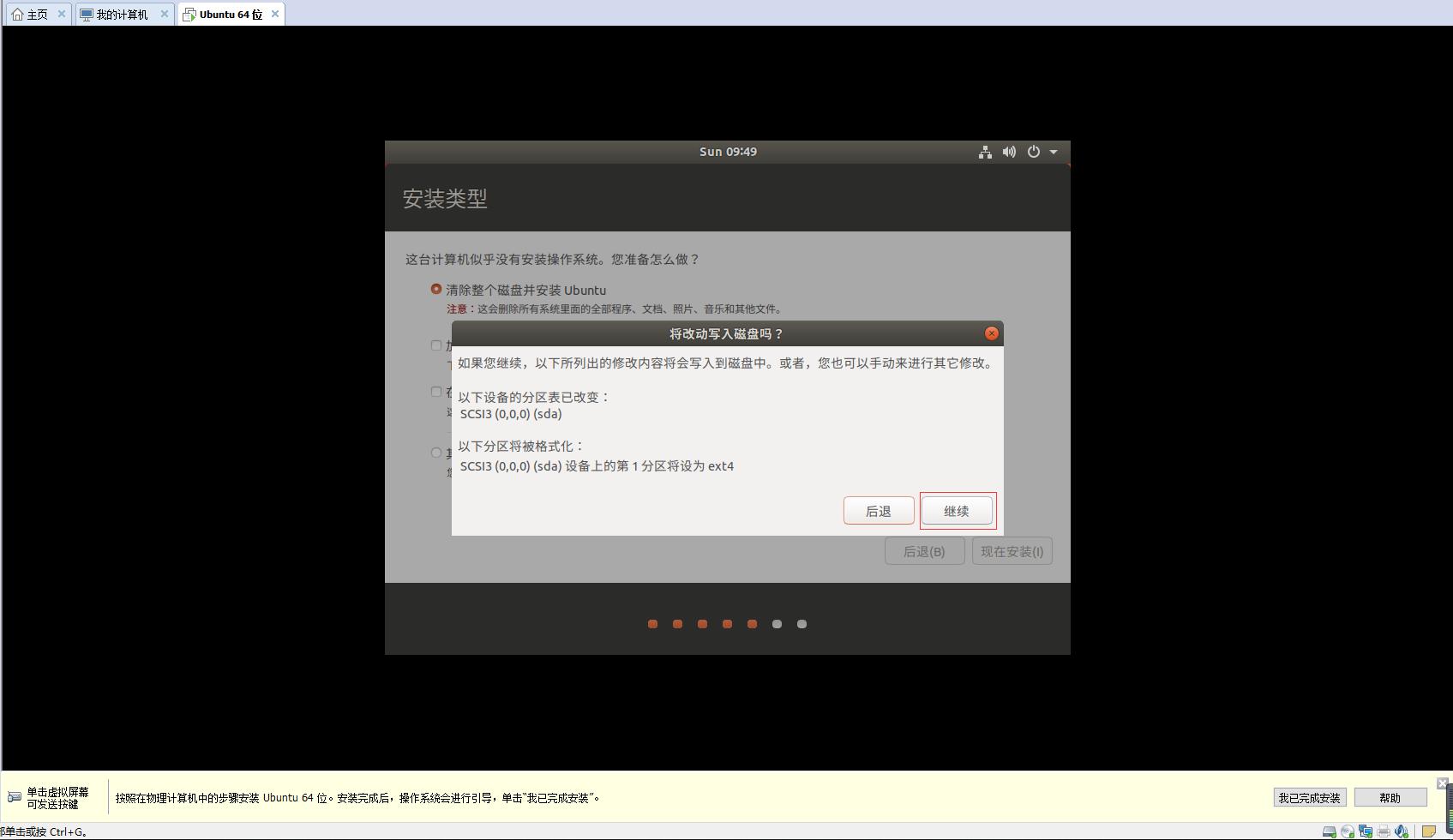
15.地区选择上海

16.自定义姓名,用户名

17.安装大约5~10分钟,静心等待即可

18.安装完毕提示重启

19.重启后看到的界面,默认像素为800*600,可根据自己需求进行更改
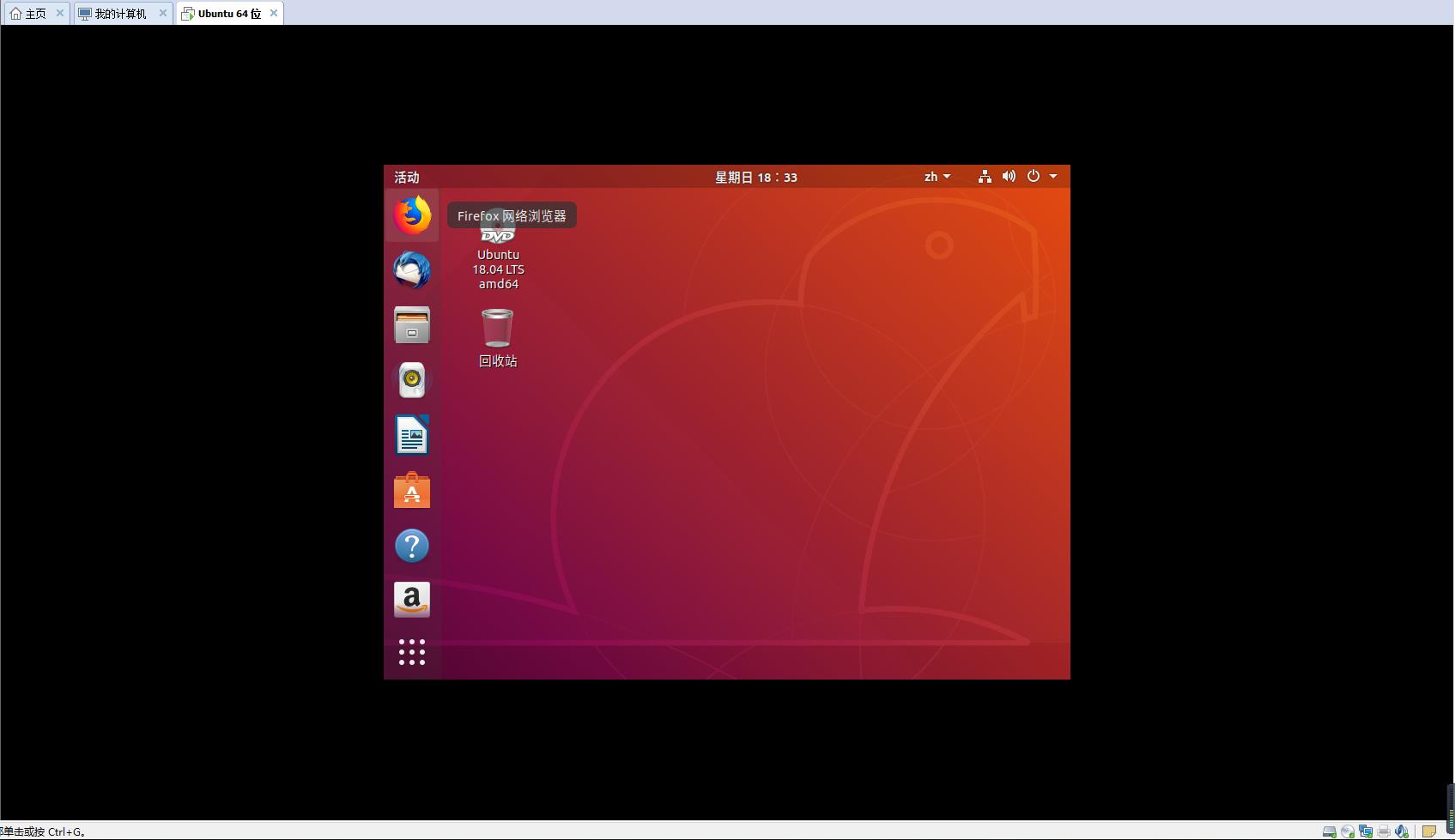
20.右键选择更换背景-->设备-->分辨率进行更改,保存后即可显示设置后的分辨率大小

21.更改分辨率后现实的效果
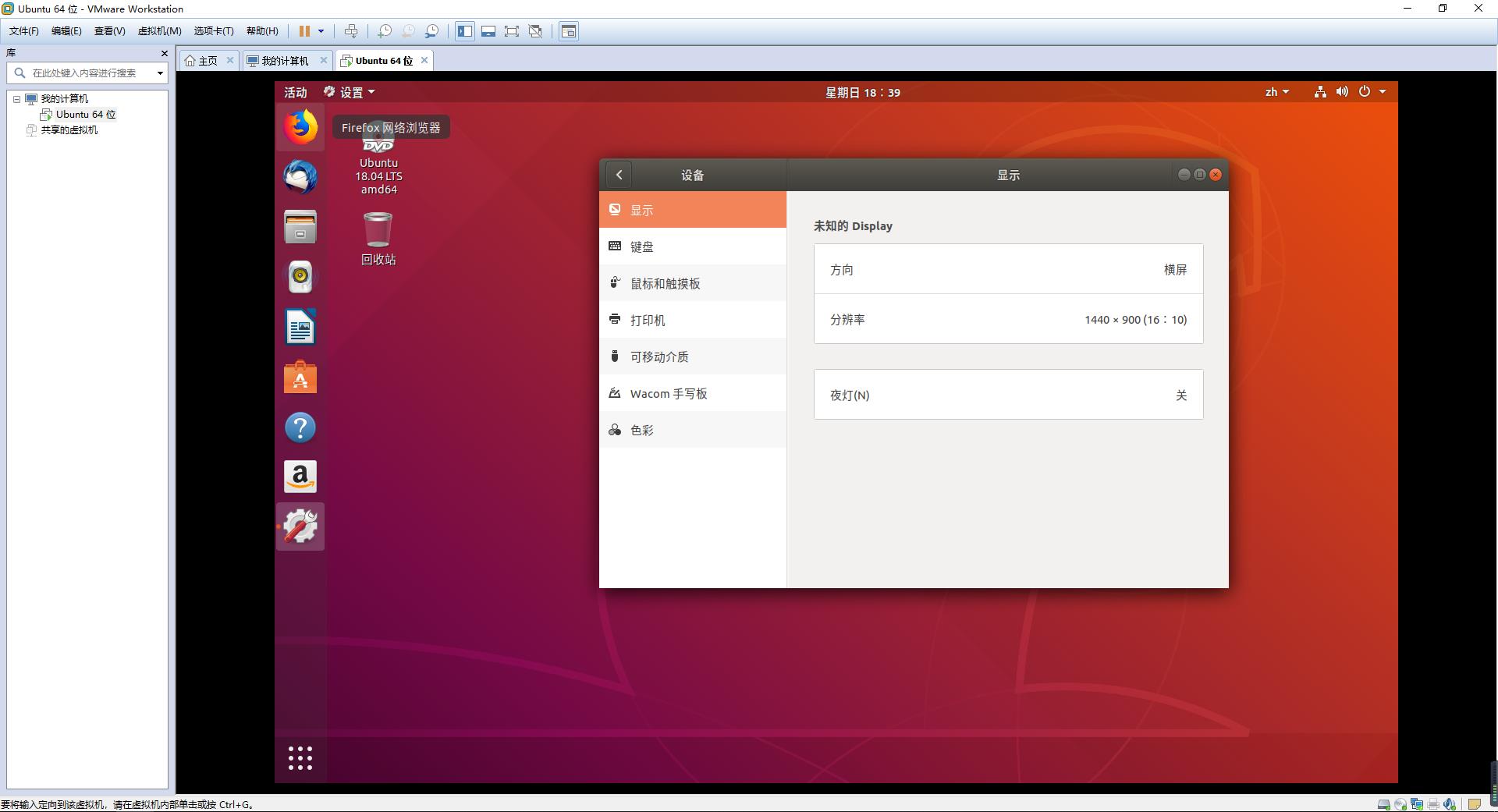
到这里就结束了,最近是工作需求才接触linux,如果哪里写的不对希望大佬指出,以便我修改不误导他人~
以上是关于VMware12 安装 Ubuntu18.04的主要内容,如果未能解决你的问题,请参考以下文章
VMware下安装Ubuntu18.04时vmware tools安装问题